
Tabla de Contenido
Puedes estar buscando cómo grabar llamadas en tu iPhone, ya sea para grabar la conversación o llamada con tu seguro que no quiere enviarte un perito.
O el comercial del banco que quiere engañarte como a un niño, tener la voz de un ser querido, o para realizar una entrevista, etc, hoy en día es fácil grabar conversaciones telefónicas en tu iPhone.
En el pasado, la grabación de llamadas telefónicas requería un equipo especializado y adaptadores, pero hoy en día sólo hace falta un simple toque en tu iPhone.
Tanto si eres un profesional de la tecnología como si no lo eres tanto, te explicamos cómo grabar conversaciones o llamadas en el iPhone.
Cómo grabar conversaciones telefónicas en el iPhone
Es importante tener en cuenta que la grabación de llamadas telefónicas con iPhones difiere de la de Android.
Apple no permite el acceso de software de terceros al micrófono mientras la aplicación del teléfono está en uso.
Por ello, las aplicaciones de grabación de llamadas, llaman a una línea de grabación para la aplicación.
Una vez que la llamada se conecta, se fusiona la llamada del interlocutor en la línea de grabación. En esencia, estás creando una llamada tripartita para poder grabar. No se preocupe, es mucho más sencillo de lo que parece y le guiaremos a través de él.
¿Es legal grabar llamadas con un iPhone?
Antes de empezar a marcar, repasa las leyes de grabación de tu país para no infringir la ley cuando pulses el botón de grabar o estés grabando.
En ciertos países se puede realizar grabaciones solo para uso personal sin revelar el hecho de que lo está haciendo a las otras personas que llaman.
Sin embargo, no se permite compartir o publicar los datos sin permiso.
Informar a las otras personas que llaman de lo que estás haciendo (grabar la llamada) siempre será la mejor decisión.
Algunos países sólo requieren el consentimiento de una de las partes para grabar, lo que significa que tú puedes ser la parte que da su consentimiento en la llamada.
Sin embargo, otros países necesitan el consentimiento de ambas partes.
Infórmate bien sobre la ley de grabación de llamadas si no estás seguro de la normativa de tu país o estado.
¿Por qué grabar las conversaciones telefónicas?
La necesidad de grabar las conversaciones telefónicas es muy variada, ya que incluye desde reuniones de negocios hasta llamadas personales, hay cientos de razones por la que puedes grabar una conversación en tu iPhone.
Recuerda eso si que como mínimo tienes que advertir que estas grabando la conversación para que pueda tener efectos legales o no tengas tu problemas al grabar la conversación.
Que llamas al seguro y sabes que te van a torear o directamente es la decima vez que llamas y quieres pruebas de lo que estas pidiendo y lo que te están contestando.
Y si te llama el médico y te dice varias informaciones que seguro se te olvidan conforme te la están diciendo, o la fecha de la cita o citas, o que tienes que llevar, o como tienes que ir….
Que tal si quieres tener una prueba de que el que esta contestando tu llamada esta mintiendo a otra persona, o a ti te dice una cosa y a otro, otra.
Sobre todo lo más interesante es que cuando mantienes una conversación con tu jefe, empleado, con un abogado, con un sindicato al poco tiempo puede ser que no te acuerdes de algo y si tienes grabada tu conversación solo tienes que escucharla para recordarlo.
Los usuarios de iPhone están en desventaja porque Apple no incluye una aplicación de grabación telefónica nativa en sus dispositivos.
Una solución complicada para los usuarios de iPhone es poner una llamada en altavoz y utilizar una grabadora de voz digital para grabar la conversación o la reunión.
Pero, esta ruta probablemente forzará tus oídos y te obligará a reproducir la grabación muchas veces para descifrar las palabras.
Puedes ahorrarte la frustración utilizando una aplicación de grabación de llamadas para hacer un seguimiento de las conversaciones importantes.
Las aplicaciones de grabación de llamadas, como Rev Call Recorder, facilitan la grabación de las llamadas entrantes y salientes. Con la aplicación Rev, creas grabaciones de alta calidad de tus llamadas, lo que facilita la transcripción.
3 Aplicaciones para Grabar llamadas Iphone
Para grabar las conversaciones de tu iPhone, necesitarás una aplicación de grabación de llamadas.
Tienes una larga lista de opciones de aplicaciones de grabación de llamadas para elegir, pero no todas las aplicaciones son iguales.
Nosotros recomendamos la grabadora de llamadas gratuita de Rev, que ofrece grabaciones de llamadas ilimitadas, almacenamiento ilimitado y la posibilidad de transcribir las llamadas telefónicas a texto.
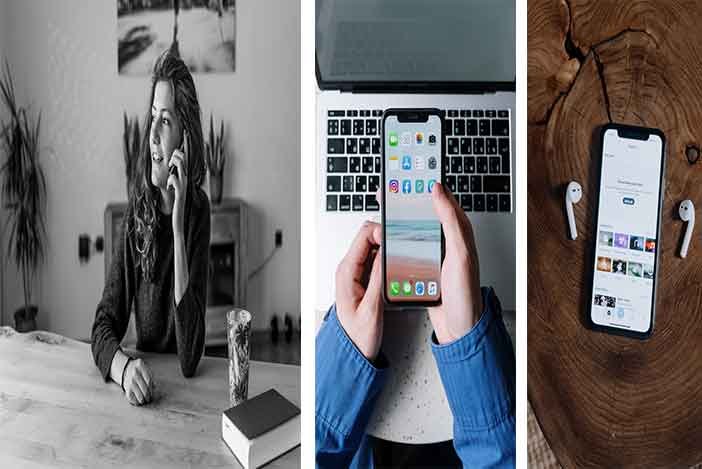
Rev Call Recorder para Grabar Llamadas en Iphone
Una vez que hayas descargado la aplicación de grabación de llamadas, tómate un momento para verificar tu número de teléfono y registrar la aplicación.
Una vez establecida tu cuenta, ya estás listo para grabar las llamadas entrantes y salientes.
Grabar las llamadas salientes
Para grabar las conversaciones telefónicas cuando estás iniciando la llamada, toca tu aplicación de grabación para abrirla y comenzar.
Si está utilizando Rev para grabar, deberá seguir estos pasos:
1. Una vez que la app esté abierta, toca en «Iniciar llamada grabada»
2. Toca la opción de «Llamada saliente»
3. Introduzca el número de teléfono al que desea llamar
3. Siga la indicación para llamar a la grabadora de Rev
4. Pulse «Añadir llamada» para marcar el número de teléfono del destinatario de la llamada
5. Una vez que la llamada se conecte, pulse «Combinar llamadas» para combinar la llamada con la grabadora y comenzar la grabación
6. Para detener la grabación, finalice la llamada normalmente
Grabar llamadas entrantes
A veces necesitas grabar una llamada en un abrir y cerrar de ojos.
No te preocupes, la mayoría de las aplicaciones de grabación de llamadas ofrecen la opción de grabar las llamadas entrantes. Si utiliza la aplicación Rev, deberá seguir estos pasos:
- Acepta la llamada entrante
- Abre la aplicación Rev
- Toca la opción «Iniciar llamada grabada».
- Pulse la opción «Llamada entrante».
- Llama a la grabadora de Rev cuando se te pida
- Una vez que la llamada se conecte, toca la opción «Combinar llamadas» para empezar a grabar
- Para detener la grabación, finalice la llamada normalmente
La grabación de tu llamada está disponible momentos después de colgar. Verás la grabación en la lista de «Grabaciones» de la aplicación.
Cuando toques la grabación, verás varias opciones. Puedes reproducir, compartir o exportar la grabación, o utilizar los servicios de transcripción de Rev.
Toca las elipses a la derecha de la grabación y selecciona la opción «Renombrar» para mantener tus llamadas organizadas. También puedes elegir recortar la grabación o eliminarla en estas opciones del menú.
Cómo grabar una conversación en persona en el iPhone
Para grabar una conversación en persona en el iPhone, la aplicación Rev Voice Recorder te ayuda.
Rev Voice Recorder crea grabaciones de alta calidad de las conversaciones, perfectas para transcribirlas.
Quizás estés en una videoconferencia o en una sala de conferencias con el altavoz. Sea cual sea el caso, con tu iPhone y la aplicación Rev Voice Recorder estarás preparado.
Necesitas capturar el mejor audio para la transcripción más precisa de la reunión.
Coloca el micrófono a una distancia de entre 10 y 15 centímetros del orador o de la persona que habla. Si estás demasiado cerca o demasiado lejos del micrófono, los sonidos se distorsionarán.
Un audio deficiente da lugar a grabaciones difíciles de descifrar.
Ahora que sabes cómo grabar una conversación en el iPhone, ¡estás listo para organizarte! Con las aplicaciones de grabación gratuitas de Rev, puedes grabar y almacenar las conversaciones telefónicas.
Además, si cambias el nombre de tus archivos de grabación, todas tus conversaciones estarán organizadas.
¿Necesitas una transcripción? Rev hace que sea fácil solicitar una copia de tu grabación guardada. ¿Preparado? ¿Preparado? ¡Graba!
Google Voice con la que Grabar Llamadas en su Iphone
El sencillo servicio de Google Voice te ofrece un número al que puedes acceder tanto en tu iPhone como en otros dispositivos, pero también es un método limitado para grabar las llamadas que recibas.
Después de configurar tu cuenta, ve a Ajustes, luego a Llamadas y Opciones de llamadas entrantes.
Aquí puedes activar un interruptor que te permite activar y desactivar la grabación pulsando la tecla «4» del teclado numérico en las llamadas.
La grabación se reenvía a tu correo electrónico después de que hayas terminado, o se puede encontrar entre tus mensajes de voz en la aplicación.
La principal limitación es que sólo graba las llamadas entrantes, por lo que tendrás que pedir a la otra persona que haga la conexión inicial.
Además, una voz automatizada anunciará claramente cuándo se inicia y se detiene la grabación, lo que puede resultar molesto.
Una función adicional muy útil es el servicio de transcripción del buzón de voz de Voice.
Si te pierdes una llamada pero necesitas guardarla, puedes obtener una versión de texto o de audio sin problemas.
TapeACall para poder Grabar Llamadas Iphone
Hay versiones gratuitas y de pago de esta aplicación. Su uso es muy sencillo:
- Ve a la App Store de Apple y descarga TapeACall,
- Marca el número que desees desde la aplicación Teléfono,
- Mientras la llamada está en curso, abra la aplicación TapeACall y pulse «grabar». Esto hará una llamada a su número de acceso.
- A continuación, vuelva a su pantalla de marcación y pulse «fusionar». Esto la convertirá en una conferencia a tres bandas y su llamada será grabada.
Así es como se graba una llamada telefónica en el iPhone de forma secreta.
La aplicación tarda unos instantes en procesar las grabaciones, así que ten paciencia. Puedes encontrar todas tus grabaciones guardadas en tu dispositivo en la aplicación TapeACall.
Otras formas de grabación de llamadas en mi iPhone
Puede que quieras grabar llamadas en tu iPhone sin utilizar una aplicación de iOS, o quieras grabar una conversación en iPhone de una forma más profesional o a más simple, hay bastantes alternativas y son estas que te dejamos a continuación.
Métodos de Pago
Si no quieres utilizar una aplicación, por ejemplo porque también grabas regularmente desde números de teléfono fijo, puedes contratar un servicio independiente como RecordiaPro o Recordator.
Ambos ofrecen paquetes de pago en función de la duración de la grabación y te permiten marcar un número, ya sea antes de la llamada o durante la misma, para añadir un participante en la grabación de tus llamadas.
Cuando hayas terminado, accede a los respectivos servicios en línea para acceder a tus grabaciones, con la opción de solicitar la transcripción si lo deseas.
Utiliza tu buzón de voz – Voicemail inbox
Este es otro método para grabar una llamada telefónica sin una aplicación. Sigue estos pasos:
- Realiza la llamada que quieres grabar,
- En la pantalla de llamadas, verás varias opciones, toca el botón «añadir llamada»,
- Serás dirigido a tu lista de contactos, selecciona tu número en ella,
- Pulse el botón de marcar para confirmar esta adición. Al hacer esto, su buzón de voz se añadirá a la llamada.
- Cuando llegue al buzón de voz, espere el «pitido» tras el cual empezará a grabar,
- Entonces verás una opción «fusionar» en la pantalla de tu llamada – pulsa sobre ella,
- Esto fusionará tus llamadas y las convertirá en una conferencia normal. Como en un extremo tienes tu número de buzón de voz, toda la
- conversación se grabará como un mensaje de entrada.
- Una vez terminada la llamada, encontrarás la grabación en tu buzón de voz. Lo mejor es que la guardes en otro lugar para que puedas acceder a ella siempre que quieras.
A continuación, lo que tienes que hacer es
- Abrir la aplicación Teléfono en tu iPhone,
- Selecciona la función de buzón de voz en la parte inferior,
- A continuación, toca en «compartir»,
- A continuación, envíalo a tu correo electrónico o guárdalo en tu ordenador.
Métodos externos
Si no te impresionan los métodos de software, es el momento de recurrir a algo más complicado, pero posiblemente más fiable: un hardware independiente.
Si no te importa la calidad, puedes poner el teléfono en altavoz y encender otro dispositivo para grabar.
Sin embargo, es necesario disponer de un espacio tranquilo para hacerlo, es decir no vayas en un coche con las ventanillas bajadas, no estés en una cafetería a hora punta, o en un partido de fútbol cuando marca un gol el equipo local, a no ser que quieras que el ruido externo tape tu conversación en la reproducción.
Si no te importa gastar un poco más, puedes invertir en un micrófono de grabaciones de llamadas de oído, como el micrófono de captación telefónica Olympus TP8.
Se conecta al puerto de micrófono de tu ordenador o a un dictáfono, y te permite acercarte el teléfono a la oreja con normalidad mientras grabas todo lo que dices tú y los demás interlocutores.
Sergio es un entusiasta de la tecnología y las finanzas al que le encanta estar al día de las últimas tendencias.
Siempre busca nuevas formas de mejorar sus conocimientos y habilidades, y disfruta compartiendo su pasión por la tecnología y las finanzas con los demás.

